
Michael Fisher
0
1790
382
Spotlight ha sido una característica asesina de Mac durante años, con Cupertino enseñando a Redmond en el arte de la búsqueda de escritorio. Desde la llegada de OS X Yosemite ¿Qué hay de nuevo en OS X 10.10 "Yosemite"? ¿Qué hay de nuevo en OS X 10.10 "Yosemite"? OS X está evolucionando tanto en términos de apariencia como de características, y al igual que la actualización de Mavericks del año pasado, Yosemite será otra descarga gratuita. se ha refinado aún más con acceso a más fuentes de información que nunca.
Puede acceder a Spotlight desde cualquier Mac presionando mando+barra espaciadora, o haciendo clic en el ícono de la lupa en la esquina superior derecha de la pantalla. Aquí hay algunos consejos para ayudarlo a encontrar más en su Mac.
Ahora con internet
OS X Yosemite anunció una nueva era de Spotlight, una que tiene acceso a Internet y puede realizar consultas más inteligentes que nunca. También ocupa un lugar destacado en el centro de la pantalla y le permite buscar en la web (con Bing), titulares de noticias, mapas, iTunes, la App Store, lo que Apple considera “mejores sitios web” y horarios de películas (en algunas regiones).
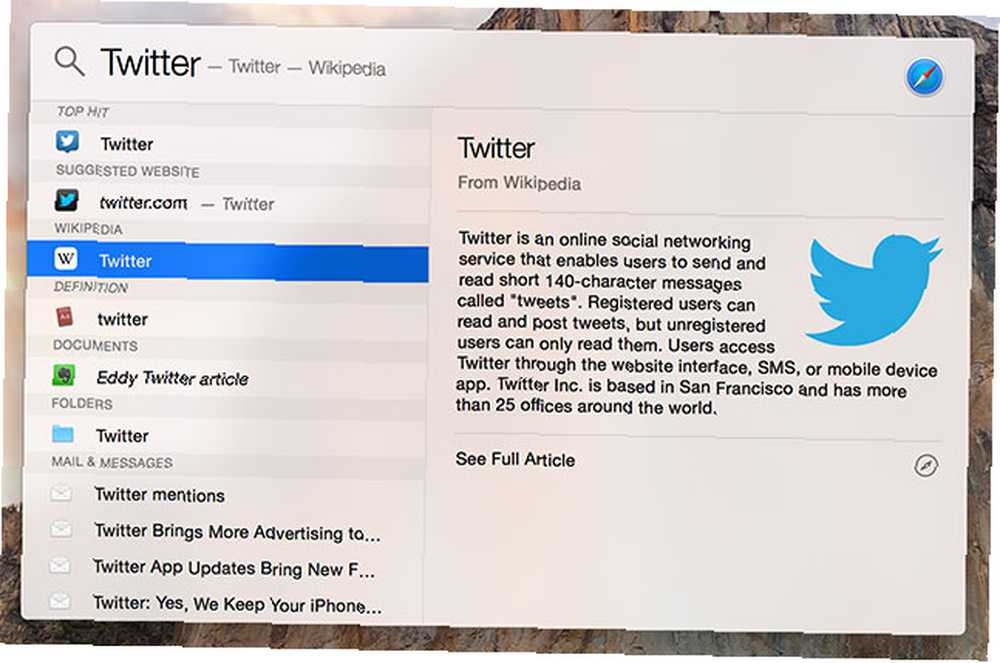
Otro servicio incluido que puede usar para buscar rápidamente hechos y cifras es Wikipedia, que presenta versiones resumidas de artículos completos que destacan parte de la información más solicitada para esas búsquedas respectivas. Piense cosas como ciudades capitales y población para países y resúmenes de tramas para películas.
Puede encontrar que Wikipedia (y otras consultas web) tardan un segundo o dos en aparecer, así que tenga paciencia al buscar. Si Wikipedia no aparece como una opción, he encontrado que escribe su término de búsqueda seguido de “wiki” ¿El truco?. “wiki de perro”.
Haz más que buscar
Apple no solo encendió Spotlight con una gran cantidad de funciones en línea, sino que también mejoró sus capacidades fuera de línea. Una de las mejores incorporaciones en OS X Yosemite es la capacidad de usar Spotlight como un convertidor: ingrese su conversión como lo haría en Google y verá el resultado allí mismo en el medio de la pantalla.
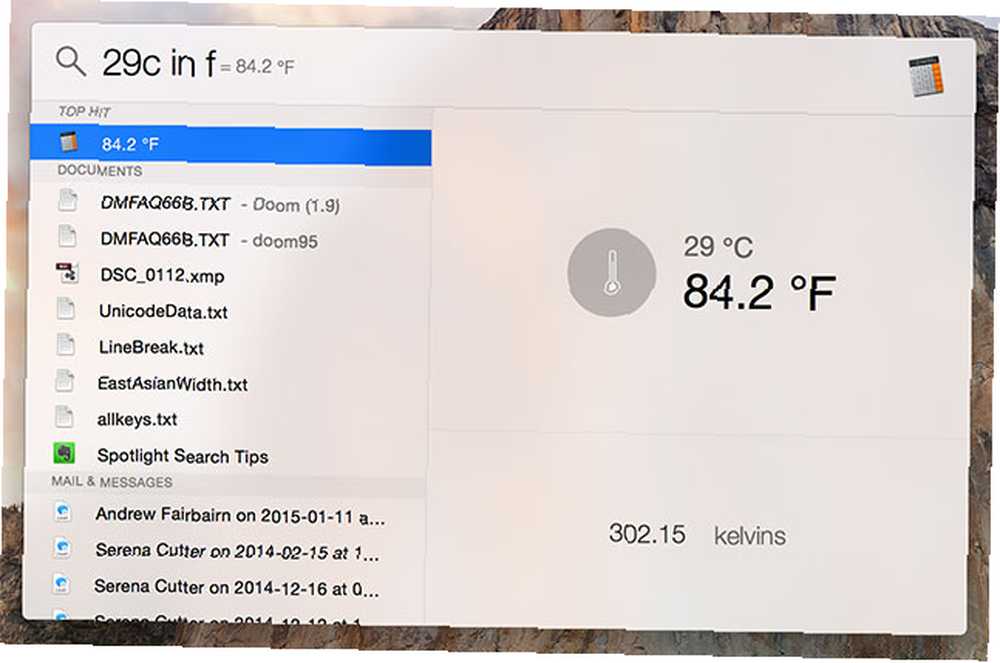
Funciona bien para conversiones simples de peso y medición, como “10 kg en libras” o “6km en millas” o “29c en f”. También es una forma efectiva de buscar tasas de conversión de divisas, como “10 usd en aud” o “100,000 coronas en gbp” - pero tenga en cuenta que no todas las monedas son compatibles (por lo tanto, no hay Bitcoin, entonces ¿Qué es Bitcoin: la guía MakeUseOf BitCoin? ¿Qué es Bitcoin ?: la guía MakeUseOf BitCoin). desea consultar "Moneda virtual: la guía BitCoin", el último manual del autor Lachlan Roy.).
Spotlight también puede ayudarte a hacer cálculos instantáneos sin iniciar la calculadora. Simplemente ingrese el cálculo que desea en el formato habitual - “7 * 7” o “49/7” son dos, espero que nunca tengas que escribir. Cálculos más complejos como raíces cuadradas y funciones trigonométricas le ahorran un viaje a la calculadora.
Las definiciones de palabras son otro truco. Escriba su palabra y desplácese hacia abajo hasta Definir campo.
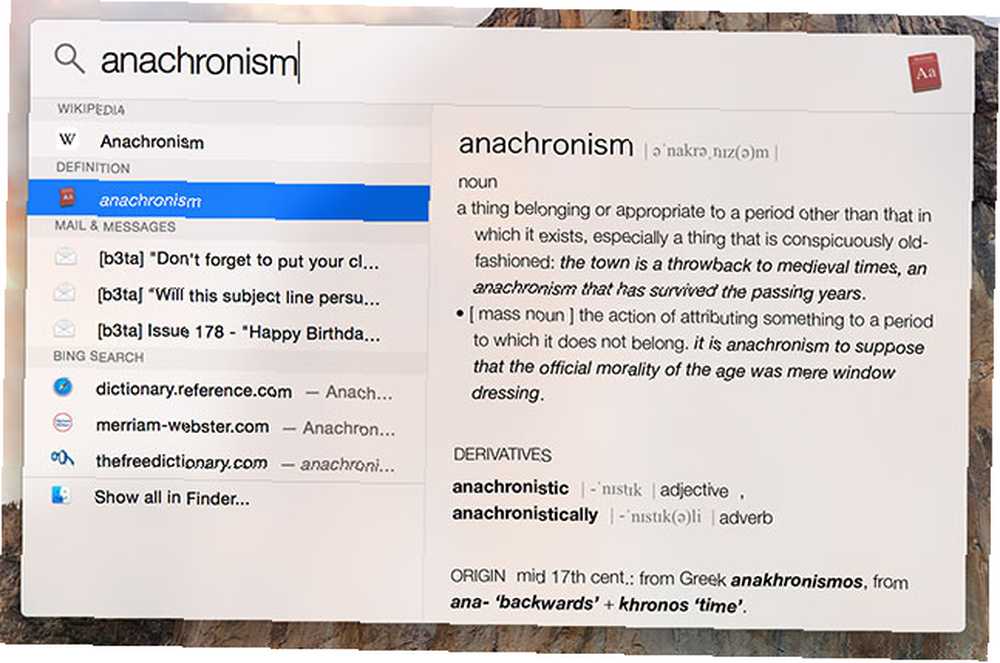
Si bien muchos de estos trucos pueden parecer simples, particularmente porque todos se pueden realizar con Google, realizar la consulta en su escritorio tiene la ventaja adicional de no distraerse con la publicidad, resultados de búsqueda interesantes y garantiza que aún pueda trabajar sin conexión.
Usar booleanos, metadatos y agregar criterios
Ayuda saber lo que tú no son cuando intente encontrar ese archivo difícil de alcanzar, especialmente si su consulta devuelve muchos resultados de búsqueda. Se pueden agregar operadores booleanos simples AND, OR y NOT a su consulta para incluir o excluir elementos. También puede usar el símbolo menos (-) para excluir elementos.
Estos son particularmente útiles cuando se combinan con atributos de metadatos, como tipo, autor, fecha, modificado, creado, etc. Como ejemplo, una búsqueda de “creado: 1/1/15 NO amable: mensajes” enumeraría todos los archivos creados en su Mac el día de Año Nuevo, excepto los mensajes de correo electrónico y chat.
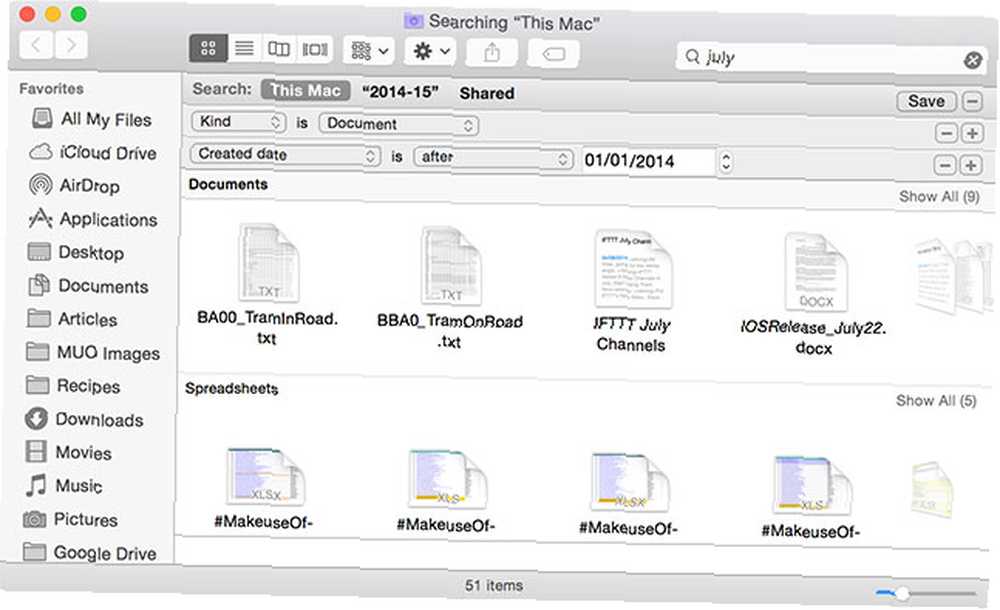
Si bien esta es la forma más rápida de búsqueda, puede ser más práctico escribiendo su búsqueda y luego eligiendo Mostrar todo en Finder. En la ventana del Finder que se abre, haga clic en el signo más “+” botón en la parte superior derecha para especificar los criterios para su búsqueda. Cuando haya terminado, puede guardarlo como una búsqueda guardada utilizando el Salvar botón, si quieres.
Especificar qué está indexado y jerarquía
Relájate: sabemos que no quieres que aparezca tu extenso catálogo de episodios de Power Rangers cuando buscas ritmos de droga frente a tus amigos, y Apple también. Dirigirse a Preferencias del sistema> Spotlight Y debajo Resultados de la búsqueda puedes desactivar varias funciones, como Películas o Imágenes. Para cambiar el orden en que aparecen sus resultados, haga clic y arrastre un elemento a donde quiera que aparezca (aunque siempre recomendamos dejarlo) Aplicaciones en la parte superior de la pila).
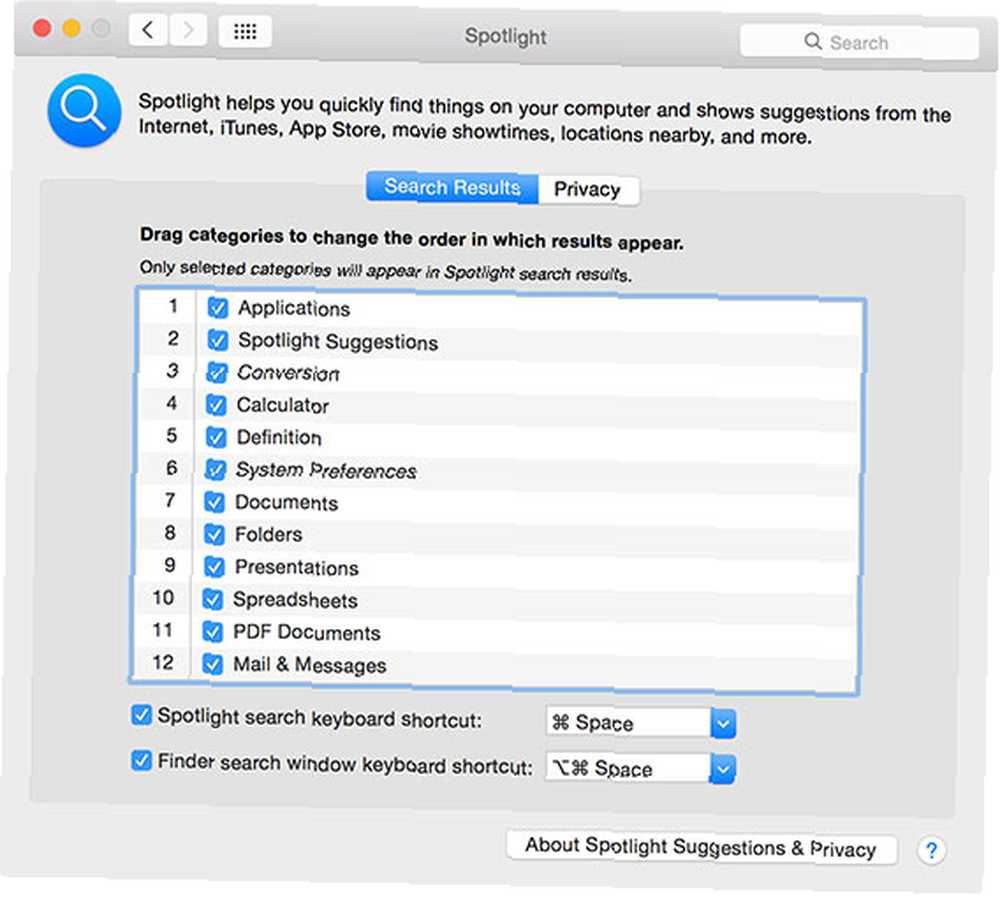
Si tiene carpetas en las que prefiere que Spotlight no se vea, diríjase a Intimidad pestaña y especificarlos usando el signo más “+” botón en la parte inferior izquierda de la pantalla.
Usar atajos de teclado
Lo hemos dicho muchas veces antes y lo diremos nuevamente: los atajos de teclado son clave para hacer las cosas rápidamente. La llegada de la interfaz gráfica de usuario (GUI) podría haber hecho que las computadoras sean más accesibles, pero hizo poco para acelerar las tareas comunes.
Aquí hay una lista común de atajos de Spotlight, tenga en cuenta que puede navegar por toda la interfaz de búsqueda con las teclas de flecha:
- cmd + barra espaciadora - abrir Spotlight (se puede cambiar en las preferencias de Spotlight).
- entrar - abrir resultado de búsqueda.
- cmd + flecha abajo / arriba - pasar al primer resultado en la categoría siguiente / anterior.
- cmd + r - mostrar el resultado de la búsqueda actual en una ventana del Finder.
Tenga en cuenta que también puede abrir una ventana del Finder con el campo de búsqueda seleccionado presionando opción + cmd + barra espaciadora; útil para crear búsquedas rápidas guardadas (también se puede cambiar en las preferencias de Spotlight).
Instalar complementos de linterna
Si todavía anhelas aún más bondades de Spotlight, puedes sacar una hoja del libro de Justin e instalar complementos de Flashlight. Agrega Superpoderes a Spotlight con este sistema de complementos no oficial Agrega Superpoderes a Spotlight con este sistema de complementos no oficial Trae Google, Wolfram Alpha, el clima y casi cualquier otra cosa para destacar. . Este ajuste (muy) no oficial, descrito como “un horrendo truco” por el desarrollador, agrega una variedad de fuentes de información a Spotlight, incluidos los resultados climáticos, la base de datos de conocimiento de Wolfram Alpha y la capacidad de traducir texto.
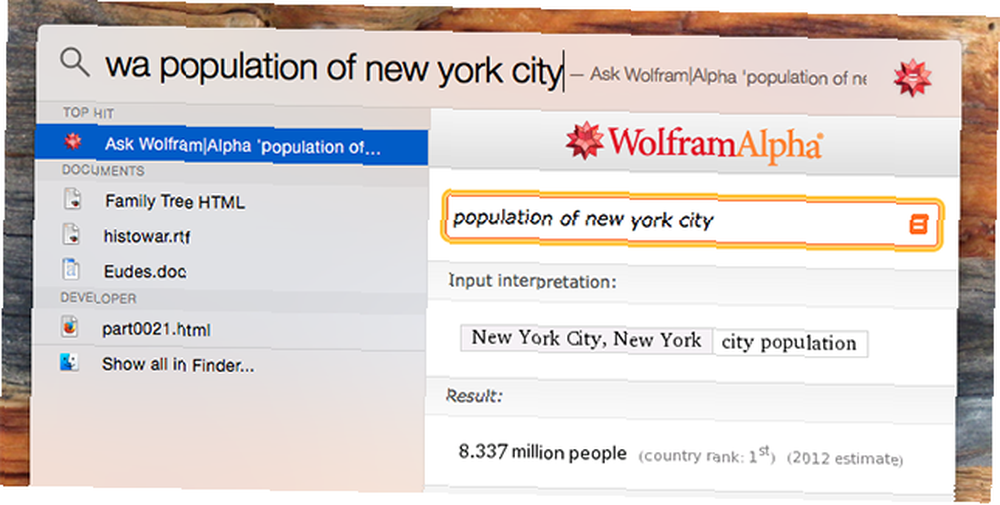
Incluso puede agregar Google a Spotlight, incluida la Búsqueda de imágenes de Google, y crear sus propios complementos de Flashlight con Automator.
¿Preocupaciones sobre la privacidad? Deshabilitar sugerencias de Spotlight
Hay muchas cosas que no son inmediatamente obvias sobre Spotlight, como el hecho de que, de forma predeterminada, todas las consultas de búsqueda se envían a Apple. Esto no incluye resultados de búsqueda local, pero sí incluye la ubicación actual de su Mac si tiene habilitados los servicios de ubicación. Bing también entra en acción, como Apple ha declarado:
Las búsquedas de palabras y frases comunes se enviarán de Apple al motor de búsqueda Bing de Microsoft. Estas búsquedas no son almacenadas por Microsoft. La ubicación, las consultas de búsqueda y la información de uso enviada a Apple serán utilizadas por Apple solo para hacer que las sugerencias de Spotlight sean más relevantes y para mejorar otros productos y servicios de Apple..
Para detener esto, dirígete a Preferencias del sistema> Spotlight y deshabilitar Sugerencias de Spotlight y Bing Web Búsquedas. Tenga en cuenta que los servicios web (como Wikipedia, sitios web sugeridos y horarios de películas) ya no funcionarán una vez que haya hecho esto, y las consultas seguirán siendo locales en su máquina.
Es posible que desee dejar de hacerlo, dependiendo de la frecuencia con la que use esas funciones en línea y de si confía en Apple. Su política de privacidad establece:
Antes de responder, Spotlight considera cosas como el contexto y la ubicación mientras protege su privacidad mediante el uso de un identificador anónimo que se actualiza cada 15 minutos ... A diferencia de nuestros competidores, no utilizamos un identificador personal persistente para vincular sus búsquedas con el fin de construir un perfil basado en su historial de búsqueda. También imponemos restricciones a nuestros socios para que no creen un rastro a largo plazo de búsquedas identificables por su parte o desde su dispositivo.
¿Confiar o no confiar? Es tu llamada.
Un foco más brillante
Con Yosemite, Spotlight es más útil que nunca, siempre que esté dispuesto a sacrificar un poco de privacidad para aprovecharlo al máximo. Cuando te acostumbras, Spotlight se convierte en una parte integral de tu Mac: inicia aplicaciones, encuentra archivos comunes y más.
¿Sabías que Spotlight podría hacer todo esto? Si no, puede haber algunas características más de OS X Yosemite que te has perdido 10 características útiles de OS X Yosemite que podrías haber perdido 10 características útiles de OS X Yosemite que podrías haber perdido Desde que salió OS X Yosemite, todo el mundo ha estado buscando ver si pueden encontrar las características que Timmy no informa tan ampliamente en su escenario. .
¿Cómo usas Spotlight para hacer las cosas más rápido en tu Mac??











